|
|
| |
|
|
| |
 |
|
 |
 |
| |
 |
| 地デジの気になるドラマや映画などを簡単操作で最大約45時間*録画できます。 |
| * Cドライブ(空き容量:約302.1GB)とDドライブ(空き容量:約53.7GB)に録画した場合の録画目安時間。 |
| |
|
 |
![[地デジを見る]高感度 地デジチューナ搭載](images/t_qtv7.gif) |
| 高感度な地上デジタルテレビチューナを搭載。色鮮やかで美しい地デジ番組をフル画面で楽しめます。 |
|
|
|
![[ネットをしながら地デジを見る]「ながら見」モード](images/t_qtv9.gif) |
| ブログやメールを書きながら、ネットでサイトチェックをしながら、テレビが見られる「ながら見」モードを搭載。視聴画面は、サイズや配置を変えることができ、また録画した番組の再生も可能です。 |
|
![[番組の気になる情報をカンタン検索]「気になるリンク」](images/t_qtv33.gif) |
| テレビを見ていて、もっと詳しく知りたいと思ったら、「気になるリンク」ボタンをクリック。番組のシーンごとに自動抽出して表示されるキーワードから、すばやく知りたい情報を検索できます。 |
|
|
 |
| |
![[カンタン録画予約]3つのナビ画面で、録画の予約・確認・再生がカンタン](images/t_qtv1.gif) |
| 地デジの録画予約は、「番組ナビ」の番組表から見たい番組を選んで決定するだけ。ジャンル別の色分けで、録りたい番組をすばやく探せます。また、「録るナビ」「見るナビ」で、予約状況の確認や録画した番組の再生がすぐにできます。 |
|
|
 |
| |
![[録画した番組を書き出す]](images/t_qtv57a.gif) |
 |
| 大容量HDDにたっぷり録画した地デジ番組をDVD-RAMメディアに書き出せば、オススメの番組を友人の家のテレビで一緒に見たり、リビングにあるDVD再生機を使ってテレビの大画面で楽しむことが可能です。 |
|
|
 |
「ダビング10」対応のデジタル放送番組をHDDに録画した場合は、CPRM対応のDVD-RAMに、9回のコピーと1回のムーブ(移動)が可能。コピー9回までは録画した当該番組はHDDに残りますが、10回目には記録先にムーブされた時点で自動的に消去されます。「ダビング10」により、地デジ番組を他のメディアに手軽にダビングできるようになりました。
※デジタル放送番組のすべてが「ダビング10」に対応するわけではありません。「1回だけ録画可能」な番組はムーブになります。 |
| |
 |
 |
| 「ダビング10」に対応した番組の再生時のご注意 |
| Sビデオ出力コネクタを搭載したモデルでSビデオ出力コネクタを使用して、HDDに録画したデジタル放送番組をTVなどで再生したときは、1世代ダビングができます。ただし、HDDに録画したデジタル放送番組を、コピーまたはムーブしたDVDなどを再生するときは、ダビングすることはできません。 |
|
 |
|
 |
|
|
※デジタル放送番組のすべてが「ダビング10」に対応するわけではありません。「1回だけ録画可能」な番組はムーブになります。
※内蔵HDDに録画した「ダビング10」放送番組をコピー・ムーブ可能な記録メディアは、ARIB技術資料で求められるコンテンツ保護方式(CPRM、AACSなど)に対応している必要があります。
※「ダビング10」でもコピー・ムーブしたものからさらにコピー(孫コピーを作成)することはできません。
※元映像がHD画質でも、DVD-RAMメディアにコピー・ムーブされた時点で標準画質(SD画質)になります。また、5.1ch音声は2chにダウンミックスされて出力されます。
※個人的な目的で録画したものでも、著作権者などに無断で販売したりインターネットで公衆に送信すると、著作権侵害になります。
※ 「地上デジタル放送について」もご覧ください。 「地上デジタル放送について」もご覧ください。 |
|
| |
|
| |
|
 |
|
| |
 |
 |
| 文字キーと同じ19mmピッチを確保したフルサイズテンキーを搭載。数字入力がより快適におこなえます。 |
|
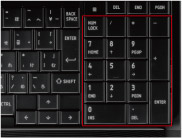 |
|
 |
| タッチパッドの有効/無効を簡単に切り替え可能。キーボード入力時などに、タッチパッドに誤って触れて誤入力・誤操作してしまうことを防止できます。 |
|
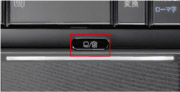 |
|
| |
|
|
 |
 |
| ecoボタンを押すだけで、ディスプレイの明るさやスリープ状態になるまでの時間、イルミネーションLEDのOn/Offなど、めんどうな省電力設定をすることなく、最適化されたecoモードに一発変換可能。さらに消費電力をグラフ(リアルタイム、日・週・月ごとの単位)表示するので、エコを目で見て実感できます。 |
| ※テレビ視聴/録画やタイトル再生をおこなう際は、PCのecoモードを解除してご使用になることをおすすめします。 |
|
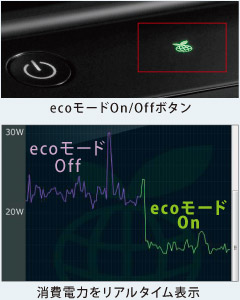 |
|
|
|
|
 |
|
 |
| |
|
| |
| |
![[録画した映像をPCで]HDDレコーダ*1の映像を、dynabook TVで見られる。手軽に持ち運べるノートPCだから、好きな場所で楽しめる。ホームネットワークプレイヤ搭載。](images/t_sdma01.gif) |
| ホームネットワークプレイヤ「CyberLink
SoftDMA for TOSHIBA」を使って、ネットワーク接続されたHDDレコーダ*1に録画したデジタル放送番組*2を、有線/無線LANを使って*3寝室など好きな場所で好きな時間に見ることが可能。ハイビジョン番組も高画質&高音質のまま楽しむことができます。 |
|
|
|
 |
 |
*1 DLNA、DTCP-IP規格に対応している必要があります。
*2 地デジやBS/CSデジタル放送は、MPEG2-TS 形式で録画されている必要があります。
*3 安定した視聴をおこなうには有線LANでのご利用を推奨します。環境、電波状況、ネットワーク速度により、無線LANでの接続では映像や音声が途切れたり、視聴ができないことがあります。
|
|
 |
|
|
 |
 |
 |
| ネット動画や、デジカメ、ホームビデオの映像を大画面TVで楽しめる「HDMI端子」を搭載。PCとリビングの液晶TVをケーブル1本でつなぐだけで、PCコンテンツを迫力の大画面でたっぷり楽しめます。 |
|
 |
|
 |
 |
| *
レグザリンク(HDMI連動)対応レグザ。 |
| toshiba
note pcは、「レグザリンク(HDMI連動)」に対応。レグザのリモコン1つで、PCの電源ON/OFFをはじめ、再生/一時停止などの基本操作が可能。レグザのテレビ操作のついでに、PCのコンテンツを呼び出して視聴できます。PCとテレビの快適なシステム連携が手軽に実現します。 |
※著作権保護技術のかかった映像は同時表示できません。
※レグザに対応しているアプリケーションは、「Qosmio AV
Center」「Windows® Media Center」「TOSHIBA
DVD PLAYER」です。
※リモコンで操作するにはHDMIケーブルでレグザと接続する必要があります。 |
|
 |
|
|
| |
 |
|
| FeliCa対応のカードや携帯電話をPCのFeliCaポートにかざすだけで、ネットショッピングの決済、IC乗車券の利用履歴の閲覧、電子マネーのチャージなどが可能。毎日の生活をさらに便利にしてくれます。 |
| ● |
ケータイで購入した動画をPCで視聴できる「カザスチャンネル™(NFRM対応)」 |
| ● |
ネットショッピングの決済ができる
【対応サービス】
Edy |
| ● |
IC乗車券の残高、利用履歴を確認できる
【対応サービス】
Suica、TOICA、ICOCA、PiTaPa、nimoca、PASMO、モバイルSuica |
| ● |
チャージ(入金)
【対応サービス】
Edyカード、おサイフケータイ® |
|
 |
|
| ※ |
サービスによっては、インターネット接続環境が必要です。 |
| ※ |
「カザスチャンネル™」とはNFRM(Near
Field Rights Management®)権利認証技術を使った動画配信サービスです。 |
| ※ |
「カザスチャンネル™」をご利用いただくには、対応している携帯電話が必要となります。携帯電話にNFRM対応のアプリケーションをインストールする必要があります。また、パソコンに「NFRM
PC Viewer」のインストールが必要です。 |
| ※ |
各モデルに搭載の仕様/ソフトウェアによって、ご利用できないものもあります。詳しくはソフトウェア対応表、仕様表をご覧ください。 |
|
 |
|
|
| |
 |
 |
USB2.0に比べ高速のデータ転送速度を実現する「eSATA」端子を搭載。外付けHDD*との高速アクセスが可能となり、ゲームアプリの保存などもスピーディにおこなえます。
*
eSATAに対応している必要があります。 |
|
| |
 |
 |
 6種類のメモリカードを直接挿せるブリッジメディアスロット。デジカメや携帯電話で撮影した静止画・動画を手軽に取り込めます。 6種類のメモリカードを直接挿せるブリッジメディアスロット。デジカメや携帯電話で撮影した静止画・動画を手軽に取り込めます。 |
|
| |
 |
 |
| ホイールを指で左右に傾けるだけで横スクロールができる横スクロール機能付光学式マウス(USB接続)を付属。Excel
2007での表作成時など、横方向に移動する作業がスムーズにおこなえます。 |
| ※アプリケーションによっては、対応していない場合があります。 |
|
 |
|
| |
|
 |
「 」アイコンが付いているUSBコネクタでは、PC本体の電源がOFFの状態(スリープ/スタンバイ、休止、シャットダウン状態)でも、デジタルオーディオプレーヤ*1などの充電ができます。また、PCのACアダプタをつながなくても、バッテリだけで充電可能*2です。 」アイコンが付いているUSBコネクタでは、PC本体の電源がOFFの状態(スリープ/スタンバイ、休止、シャットダウン状態)でも、デジタルオーディオプレーヤ*1などの充電ができます。また、PCのACアダプタをつながなくても、バッテリだけで充電可能*2です。 |
|
|
|
*1 接続する機器が、USBに対応している必要があります。すべてのUSB機器の動作を保証するものではありません。
*2 バッテリが消費されます。
※USBケーブルは本体には付属しておりませんので、別途ご使用の機器に対応したケーブルが必要となります。
※初期設定は「無効」になっておりますので、「有効」に設定変更してご利用ください。
※USBの常時給電を有効にした場合は、USBコネクタに外部機器を接続していなくても充電保持時間が短くなります。ACアダプタを接続して使用することをおすすめします。 |
|
|

